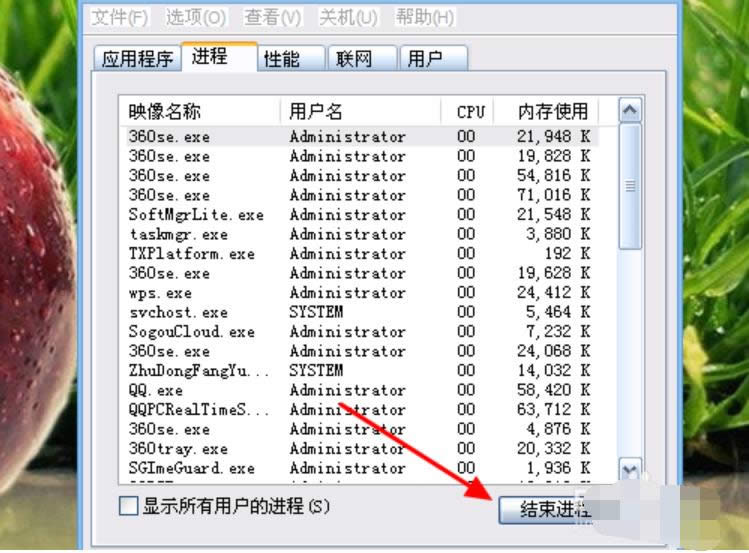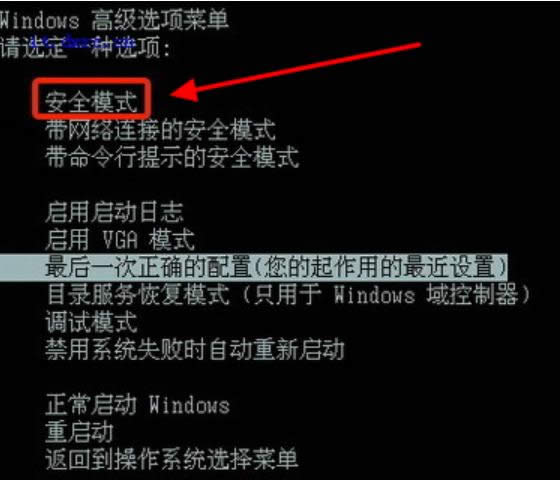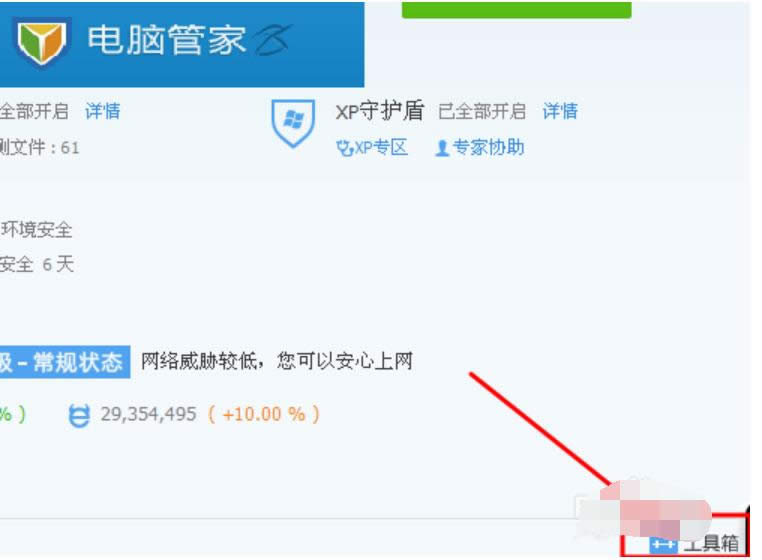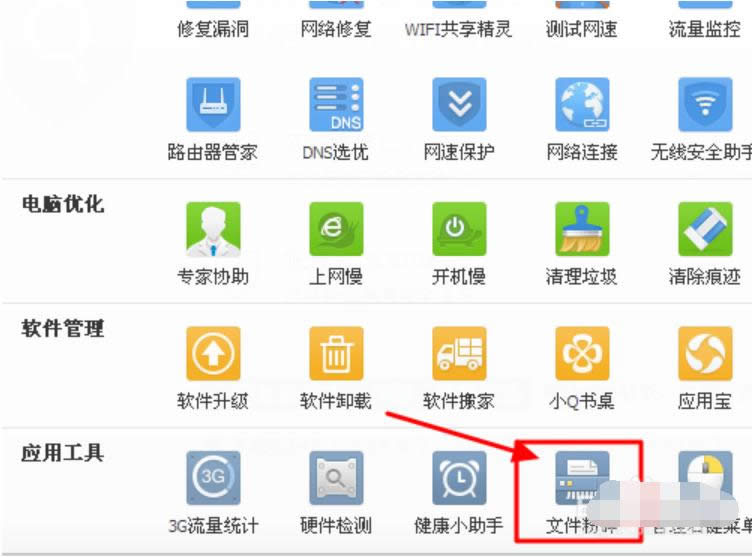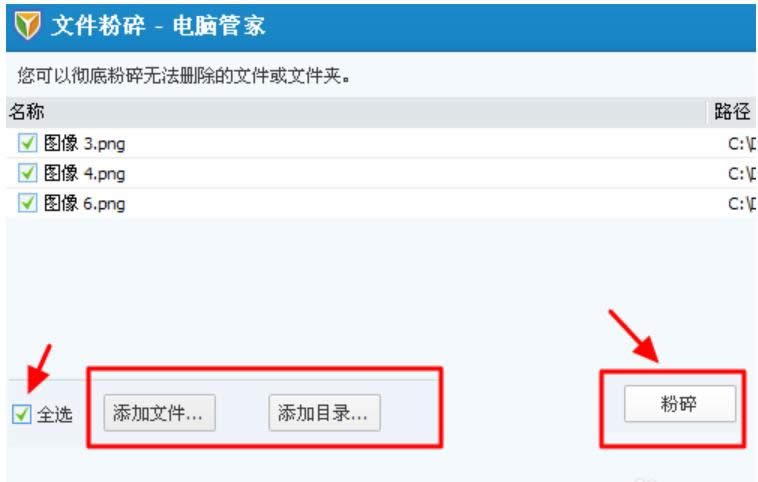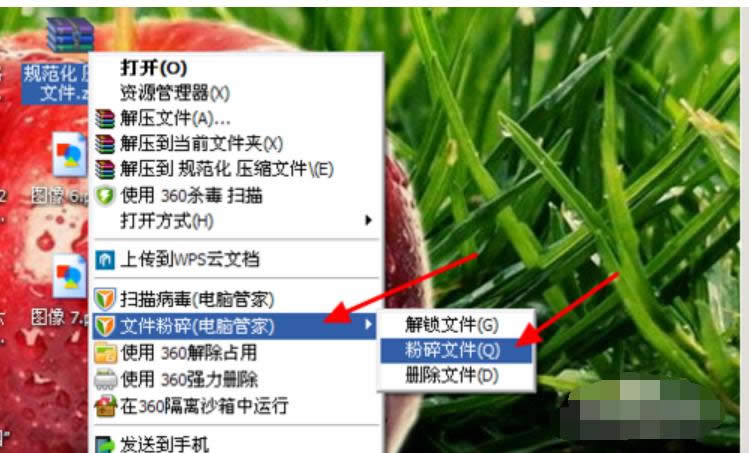- 本圖文詳細(xì)教程詳細(xì)說明如何運用格式化命令fo
- 360瀏覽器打開不了頁面,本文教您怎樣處理3
- 如何粉碎文件,本文教您粉碎文件的辦法
- 內(nèi)存占用過高怎樣辦,本文教您怎樣處理內(nèi)存占用
- 臨時文件夾在啥地方,本文教您搜索win7臨時
- win7開機畫面,本文教您如何更改win7開
- 如何保存頁面視頻,本文教您保存頁面視頻的辦法
- 如何局限網(wǎng)速,本文教您如何局限網(wǎng)速
- 網(wǎng)絡(luò)卡,本文教您網(wǎng)絡(luò)卡怎樣辦
- 關(guān)閉默認(rèn)共享,本文教您win7關(guān)閉默認(rèn)共享文
- 如何安裝iis,本文教您win7安裝iis的
- bt種子制作,本文教您bt種子怎樣制作
推薦系統(tǒng)下載分類: 最新Windows10系統(tǒng)下載 最新Windows7系統(tǒng)下載 xp系統(tǒng)下載 電腦公司W(wǎng)indows7 64位裝機萬能版下載
為啥文件夾刪不掉,本文教您文件夾刪不掉怎樣辦
發(fā)布時間:2019-03-30 文章來源:xp下載站 瀏覽:
|
Windows 7,中文名稱視窗7,是由微軟公司(Microsoft)開發(fā)的操作系統(tǒng),內(nèi)核版本號為Windows NT 6.1。Windows 7可供家庭及商業(yè)工作環(huán)境:筆記本電腦 、平板電腦 、多媒體中心等使用。和同為NT6成員的Windows Vista一脈相承,Windows 7繼承了包括Aero風(fēng)格等多項功能,并且在此基礎(chǔ)上增添了些許功能。 電腦文件夾刪除不掉該怎么解決呢?最近有不少的小伙伴都問小編遇到電腦文件夾刪除不掉的情況該要怎么解決,所以不知道怎么解決這個問題的小伙伴,就趕緊來看看小編在下面給你們分享快速刪除電腦文件夾的詳細(xì)操作方法吧。 我們在日常的生活中,電腦使用的最多就是文件的增刪操作,但是小伙伴你們有沒有遇到文件夾無法刪除的情況呢?出現(xiàn)想刪的東西刪不掉,可想而知的有多么的糟糕。那么電腦里面的文件夾刪除不掉該怎么處理呢?小編今天就來你們說說這個方面的方法。 1,一般文件刪除不掉,是因為注入了進(jìn)程或者中了病毒改寫了程序等原因,一般我們可以先看文件名,然后在進(jìn)程中找找,找到后再點擊結(jié)束進(jìn)程,然后在刪除,這里多適用于頑固軟件。
刪不掉圖解詳情-1 2,下來,我們還可以進(jìn)入安全模式對文件進(jìn)行刪除,開機按鍵盤上的f8鍵,一直等到出現(xiàn)“安全模式”的選項,點擊進(jìn)入安全模式,就可以刪除文件了。 電腦圖解詳情-2 3,上面的方法相對有些麻煩,下面小編通過日常操作給大家分享一個小方法,這里就是借助第三方工具進(jìn)行對文件的粉碎,小編平時喜歡用騰訊電腦管家,這里就用電腦管家給大家做個示范。點擊電腦管家進(jìn)入首頁后,在右下角我們找到“工具箱”點擊。 文件夾圖解詳情-3 4,在頁面的最下方,選擇“文件粉碎”點擊。 電腦圖解詳情-4 5,這里可以將文件拖進(jìn)粉碎框中,也可以選擇“添加文件”或者“添加目錄”,添加好之后,點擊“粉碎”,這樣就將頑固文件粉碎了。
文件夾圖解詳情-5 6,同時,我們還可以用電腦管家的默認(rèn)方式粉碎頑固文件,在頑固文件上點擊右鍵,選擇“粉碎文件”,這樣頑固文件也能粉碎掉。
為什么文件夾刪不掉圖解詳情-6 Windows 7簡化了許多設(shè)計,如快速最大化,窗口半屏顯示,跳轉(zhuǎn)列表(Jump List),系統(tǒng)故障快速修復(fù)等。Windows 7將會讓搜索和使用信息更加簡單,包括本地、網(wǎng)絡(luò)和互聯(lián)網(wǎng)搜索功能,直觀的用戶體驗將更加高級,還會整合自動化應(yīng)用程序提交和交叉程序數(shù)據(jù)透明性。 |